Win8系統網絡不好有很多原因,在使用路由器的局域網中,有可能是某一台主機下載東西,整個路由器下的網速都變慢了,所以就要對網速進行一些限制。不用限速的軟件,本文就來教大家直接用路由器來限制Win8網速。
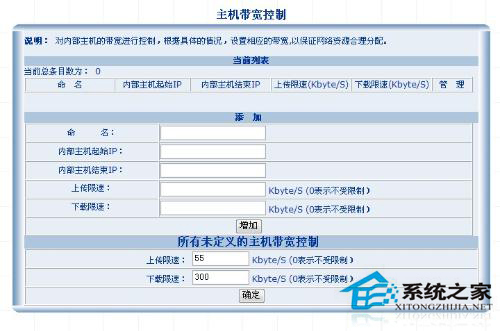
具體方法
1 進入浏覽器地址欄輸入路由器後台的管理IP,一般是192.168.0.1,這裡輸入的是192.168.1.10,然後輸入相應的用戶名和密碼進行設置頁面。
2 接下來我們就需要查詢一下已有的IP和對應在的MAC地址欄,看看詳細的信息。路由器如何限制網速
3 接著我們找到左邊的“靜態地址分配”進行配置,這裡執行“添加新條目”的操作。
4 接著我們就要對應輸入MAC和IP地址,然後讓其生效保存應用,需要將所有IP都進行一次添加。
5 接著我們執行“IP帶寬控制”操作,勾選“開啟IP帶寬控制”並且選擇對應的網速。路由器如何限制網速
6 然後我們要填寫控制的IP和帶寬大小,並且將“保證最小帶寬”設置並且啟動。
7 最後保存全部設置即可。
以上就是Win8用路由器限制網速的介紹了,使用這個方法可以單獨限制每一台Win8主機的網速,別說我壞,限制網速也是為了提高網速。